Смонтировать образ – это процесс, который позволяет запустить или установить игру с виртуального диска на компьютере без необходимости использовать физический диск. Такой подход особенно полезен, когда у вас нет доступа к физическому диску или когда вы предпочитаете сохранить его в безопасности.
Для смонтирования образа необходимо использовать специальное программное обеспечение, которое создает виртуальный диск на компьютере. Одним из наиболее популярных инструментов для этой цели является программа DAEMON Tools. С ее помощью вы можете легко создать виртуальный диск и загрузить образ игры на компьютер.
После того, как образ игры будет смонтирован на виртуальный диск, вы сможете запустить его и установить на компьютере. Для этого откройте файл-образ в специальном программном обеспечении, найдите файл с расширением .exe или инструкцию по установке и следуйте указаниям на экране.
Смонтировать образ и установить игру – это простой и удобный способ получить доступ к вашей любимой игре без необходимости использовать физический диск. Такой подход позволяет сохранить ваши диски в безопасности и быстро установить игру на компьютере.
Смонтировать образ и установить игру: основные этапы
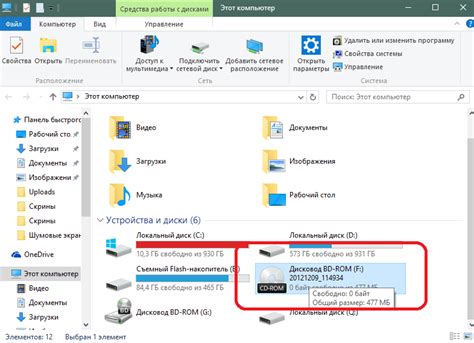
Вот основные этапы, которые нужно выполнить, чтобы смонтировать образ и установить игру:
| Шаг | Описание |
|---|---|
| Шаг 1 | Скачайте программу для эмуляции виртуального привода. Некоторые из популярных программ включают Daemon Tools, Alcohol 120% и Virtual CloneDrive. Установите выбранную программу на свой компьютер. |
| Шаг 2 | Скачайте образ игры с надежного источника. Образ может быть в формате ISO, BIN, CUE или другом поддерживаемом формате. Убедитесь, что образ совместим с выбранной программой для эмуляции привода. |
| Шаг 3 | Откройте программу для эмуляции привода и выберите опцию "Монтировать образ". Вам будет предложено выбрать образ, который вы загрузили на предыдущем шаге. |
| Шаг 4 | На вашем компьютере будет создан виртуальный привод, в котором будет монтироваться образ. Программа может предложить выбрать букву диска для виртуального привода. |
| Шаг 5 | Перейдите в "Мой компьютер" (или "Этот компьютер" в операционных системах Windows 10 и выше) и откройте виртуальный привод. Вы должны увидеть содержимое образа игры. |
| Шаг 6 | Запустите установочный файл игры из виртуального привода и следуйте инструкциям на экране для завершения установки игры. |
| Шаг 7 | Когда установка будет завершена, вы сможете запустить игру прямо с виртуального привода или создать ярлык на рабочем столе для удобного доступа к игре. |
Хорошо выполненная установка игры с использованием образа позволяет вам наслаждаться игровым процессом без необходимости сохранять физические диски и помочь избежать проблем с повреждением или потерей дисков.
Подготовка к установке игры
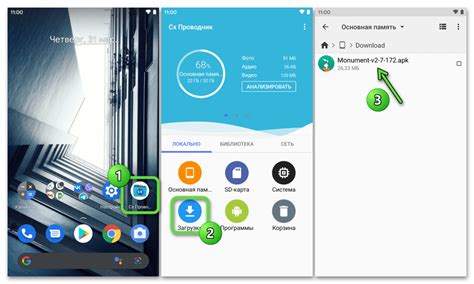
1. Проверьте системные требования
Перед установкой игры необходимо проверить, соответствуют ли требования игры требованиям вашего компьютера. Обратите внимание на процессор, объем оперативной памяти, доступное место на жестком диске и требуемую версию операционной системы. Убедитесь, что ваш компьютер соответствует этим требованиям, чтобы игра работала оптимально и без проблем.
2. Обновите драйверы
Перед установкой игры рекомендуется обновить драйверы на вашем компьютере. Драйверы - это программное обеспечение, которое обеспечивает взаимодействие между операционной системой и аппаратным обеспечением. Обновление драйверов может повысить производительность компьютера и решить проблемы совместимости, которые могут возникнуть при установке игры.
3. Освободите место на жестком диске
Перед установкой игры убедитесь, что на вашем жестком диске достаточно свободного места. Игры часто требуют большое количество места на диске для своей установки и работы. Освободите ненужные файлы и программы, чтобы создать достаточно места для игры.
4. Создайте резервные копии данных
Перед установкой игры рекомендуется создать резервные копии важных данных на вашем компьютере. В случае возникновения проблем или ошибок во время установки игры, вы сможете восстановить свои данные без потери информации.
После выполнения этих шагов ваш компьютер будет готов к установке игры, и вы сможете наслаждаться новым игровым опытом.
Смонтировать образ игры на виртуальный диск

Чтобы начать установку игры, вам может потребоваться смонтировать образ игры на виртуальный диск компьютера. Смонтировать образ позволяет создать виртуальный диск, на котором содержимое образа будет доступно для установки и запуска.
Для смонтирования образа игры на виртуальный диск используйте следующие шаги:
| Шаг 1 | Скачайте и установите программу для работы с виртуальными дисками, например, Daemon Tools или Alcohol 120%. |
| Шаг 2 | Откройте программу и выберите опцию "Создать виртуальный диск" или аналогичную. |
| Шаг 3 | Выберите формат образа игры, который вы хотите смонтировать, например, ISO или IMG. |
| Шаг 4 | Укажите путь к образу игры на вашем компьютере. |
| Шаг 5 | Нажмите на кнопку "Смонтировать" или аналогичную, чтобы создать виртуальный диск с образом игры. |
Теперь вы можете перейти к установке игры, используя виртуальный диск смонтированный образ. Откройте файл установки на виртуальном диске и следуйте инструкциям по установке игры на вашем компьютере.
Установка игры с помощью смонтированного образа
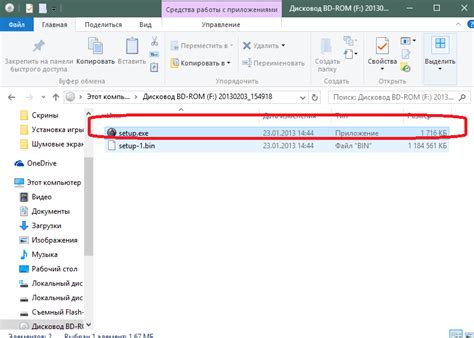
Для начала установки игры с помощью смонтированного образа вам понадобится специальная программа, способная монтировать образы дисков, например, Daemon Tools. После установки программы запустите ее и выберите опцию "Монтировать образ".
Выберите смонтированный образ игры на вашем компьютере и подождите, пока программа загрузит его. После этого вы увидите виртуальный диск в своей операционной системе, как если бы это был обычный физический диск.
Теперь, чтобы начать процесс установки игры, просто откройте виртуальный диск и найдите файл установки, обычно это файл с расширением .exe или .msi. Запустите данный файл и следуйте инструкциям на экране для завершения процесса установки игры.
Пожалуйста, не забудьте внимательно прочитать и принять условия лицензионного соглашения перед установкой игры. Также обратите внимание на требования к системе, чтобы убедиться, что ваш компьютер соответствует минимальным требованиям игры.
По завершении установки игры вы можете удалить смонтированный образ с помощью программы монтирования. Если вам больше не понадобится смонтированный образ, рекомендуется сохранить его в безопасном месте на жестком диске в случае, если вам понадобится повторно установить игру.
Теперь, когда вы знаете, как установить игру с помощью смонтированного образа, вы можете наслаждаться игровым контентом без необходимости использования физического диска.
Завершение установки игры и запуск

После того, как вы смонтировали образ и установили игру, осталось только завершить процесс установки и начать игру.
1. Закройте окно установщика игры. Обычно после завершения установки открывается окно с информацией о завершении процесса. Прочтите эту информацию и нажмите кнопку "Готово" или "Закрыть".
2. Дважды кликните на ярлыке игры на рабочем столе или найдите игру в меню "Пуск".
3. Если игра требует дополнительные настройки перед запуском, появится окно с настройками. Прочтите их и внесите необходимые изменения, если это требуется.
4. Нажмите кнопку "Запуск" или "Играть". Игра начнется и вы сможете наслаждаться игровым процессом.
5. Если во время работы игры возникают какие-либо проблемы или ошибки, обратитесь к руководству пользователя или поискайте помощи на форумах и обсуждениях, посвященных данной игре.
Теперь вы готовы к запуску и игре. Удачи!



